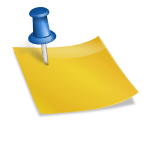요즘 팩스 쓸 일이 별로 없는데요. 종종 관공서나 공기업, 금융기관, 보험회사 등에서는 팩스를 요구하기도 하는데요. 오늘 포스팅은 스마트폰으로 팩스를 수신하여 발신하는 방법을 알아보도록 하겠습니다. 팩스 수신은 무료이며 팩스 발신은 문자메시지 요금으로 사실상 무료(통신사에서 문자무료 제공)라고 생각하시면 될 것 같습니다. 포스팅 순서는 다음과 같습니다. 1. 모바일 팩스 앱 설치 2. 팩스 송신

모바일 팩스 앱 설치
스마트폰 검색창에서 구글 스토어를 검색하고 플레이 스토어에 연결합니다. 스토어에 모바일 팩스를 입력한 후, 이하의 앱을 인스톨 합니다.

설치가 완료된 후 앱에 접속하면 아래와 같이 접근 권한 안내 및 허가 메시지가 3개 정도 표시되므로 모두 허가를 선택하시기 바랍니다.

SK브로드밴드 이용약관 전체 동의를 선택하시고 신규가입을 체크하신 후 다음 버튼을 눌러주시기 바랍니다. 참고로 기존 팩스 번호는 스마트폰 교환 등을 통한 기존 가입자입니다.
![]()
SK브로드밴드 이용약관 전체 동의를 선택하시고 신규가입을 체크하신 후 다음 버튼을 눌러주시기 바랍니다. 참고로 기존 팩스 번호는 스마트폰 교환 등을 통한 기존 가입자입니다.

사용하실 팩스번호를 앱에서 제공하는데 원하시는 팩스번호를 선택하시고 다음을 눌러주세요.

현재 부여된 모바일 팩스 번호 등록 메시지가 생성되는데 등록 누르시면 됩니다.

아래와 같이 휴대폰에 저장했다가 다시 이전 단계로 이동합니다.

아래와 같이 허용 버튼을 누릅니다.

이렇게 가입 완료가 끝났습니다.

팩스를 보내다

아래와 같이 수신처의 보존이 끝난 팩스 번호를 선택할 수도 있고, 번호를 알고 있으면 직접 입력(1번)이 가능합니다. 번호 입력 후 아래 사진/문서 첨부를 선택합니다.

파일 선택 팩스 표지, 갤러리, 카메라, 문서의 4가지 선택지가 가능합니다. 갤러리, 카메라, 문서는 보통 텍스트나 토크 등을 보낼 때와 동일합니다.팩스 표지는 이 앱에서 제공하는 기본 팩스 정보를 입력할 수 있도록 서비스하는 페이지입니다.아래 예시와 같이 팩스 표지가 1p로 설정되어 아래 첨부파일 아이콘을 눌러 다른 문서를 선택할 수 있습니다. 한마디로 팩스 표지는 공문서 느낌의 양식 파일입니다.카메라 선택에 의한 화상 촬영입니다. 문서 외곽의 불필요한 부분을 자르는 기능은 있지만 별도의 필터 보정 기능은 제공하지 않습니다. 카메라 문서 인식 성능은 매우 좋은 편입니다.불필요한 부분을 자르면 아래와 같이 이미지 수정 창이 생성됩니다.갤러리, 카메라, 문서도 아래와 같이 추가로 파일을 선택할 수 있습니다.참고로 아래와 같이 프린터도 가능하고 PDF 파일로 저장할 수 있습니다.아래와 같이 원본을 볼 수도 있습니다.중앙의 팩스 송신을 누르면, 이하와 같이 팩스 송신중에 메시지가 나옵니다.발송이 끝나면 발송내역에서 발송완료 확인이 가능합니다.가운데 더 보기 버튼으로 제 모바일 팩스 번호 확인도 가능합니다.가운데 더 보기 버튼으로 제 모바일 팩스 번호 확인도 가능합니다.이상 스마트폰 무료 팩스 보내는 방법 포스팅을 마치겠습니다.이상 스마트폰 무료 팩스 보내는 방법 포스팅을 마치겠습니다.